Окно приложения, создание, открытие и сохранение документа
| При запуске CorelDRAW открывается окно приложения, содержащее окно рисования. Хотя одновременно можно открыть несколько окон рисования, команды можно применять только в активном окне. |
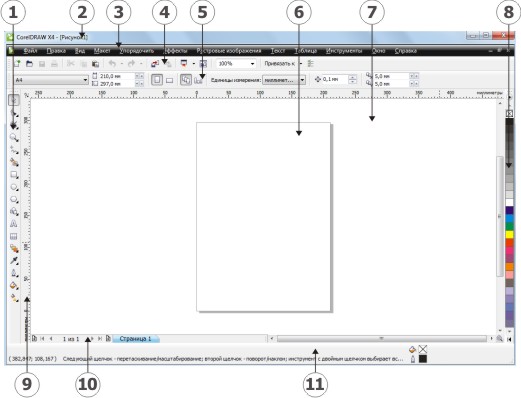
|
|
1. Набор инструментов Инструменты для создания, заливки и изменения объектов на рисунке. 2. Строка заголовка Отображает название рисунка, открытого в данный момент. 3. Строка меню Содержит раскрывающиеся меню с наборами параметров. 4. Панель инструментов Содержит клавиши быстрого вызова меню и других команд. 5. Панель свойств Относится к активному инструменту или объекту, содержит набор элементов управления, позволяющих контролировать внешний вид и отдельные свойства фигуры как в процессе, так и после создания этой фигуры. 6. Страница рисования Прямоугольная область в окне рисования. Это часть рабочей области, доступная для печати. 7. Окно рисования Область за пределами страницы рисования, ограниченная полосами прокрутки и элементами управления приложением. 8. Цветовая палитра Содержит образцы цвета. 9. Линейки Горизонтальные и вертикальные границы, которые используются для определения размера и положения объекта на рисунке. 10. Навигатор документов Содержит элементы управления для перехода между страницами и добавления страниц. 11. Строка состояния Содержит данные о свойствах объекта, например тип, размер, цвет, заливка и разрешение. В строке состояния показано также текущее положение курсора мыши. |
Создание документаСоздать новый документ можно путем щелчка на кнопке Создать (New) на Панели инструментов, показанной на рис. 1(а). Можно также использовать команду меню Файл ► Создать (File ► New), показанную на рис. 1(б). |

|
Открытие документаЕсли вы работали раньше с каким-либо документом, то можно открыть его щелкнув на кнопке Открыть (Open) на Панели инструментов, показанной на рис. 2(а), или использовать команду меню Файл ► Открыть (File ► Open), показанную на рис. 2(б). После выбора одной из этих функций откроется диалоговое окно Открытие документа (Open Drawing), найдите папку, в которой хранится рисунок, щелкните имя файла, нажмите кнопку Открыть (Open). |

|
Сохранение документаПо умолчанию рисунки сохраняются в формате файла CorelDRAW (cdr). Сохранить документ можно с помощью кнопки Сохранить (Save) на Панели инструментов, показанной на рис. 3(а). Можно также использовать команду меню Файл ► Сохранить (File ► Save), показанную на рис. 3(б), или Файл ► Сохранить как (File ► Save as), если документ сохраняется впервые или его нужно пересохранить под другим именем. |

|